Κατά την προσπάθεια σύνδεσης στο OneDrive, πολλοί χρήστες ανέφεραν ότι έλαβαν σφάλμα σύνδεσης. Το μήνυμα σφάλματος υποδηλώνει κάποιο πρόβλημα με τη σύνδεση στο Διαδίκτυο, το οποίο ισχύει σε αυτήν την περίπτωση. Ωστόσο, το ζήτημα μπορεί επίσης να προκύψει εάν οι ρυθμίσεις δικτύου στον υπολογιστή σας δεν έχουν διαμορφωθεί σωστά. Σε αυτήν την ανάρτηση, θα συζητήσουμε τι να κάνουμε αν παρουσιάστηκε πρόβλημα με τη σύνδεση στο OneDrive με Σφάλμα 0x8004deed .

Παρουσιάστηκε πρόβλημα κατά τη σύνδεση στο OneDrive
Ελέγξτε τη σύνδεσή σας στο Διαδίκτυο και, στη συνέχεια, δοκιμάστε ξανά (Κωδικός σφάλματος 0x8004deed)
Επιδιόρθωση Παρουσιάστηκε πρόβλημα κατά τη σύνδεση στο OneDrive, Σφάλμα 0x8004deed
Εάν παρουσιάστηκε πρόβλημα με τη σύνδεση στο OneDrive και λάβετε Σφάλμα 0x8004deed, ακολουθήστε τα βήματα που αναφέρονται παρακάτω για να επιλύσετε το πρόβλημα.
- Ελέγξτε την ταχύτητα του Διαδικτύου
- Ενεργοποιήστε τα πρωτόκολλα TSL
- Απενεργοποίηση διακομιστή μεσολάβησης ή VPN
- Επαναφέρετε την εφαρμογή πελάτη OneDrive
Ας μιλήσουμε για αυτούς λεπτομερώς.
1] Ελέγξτε την ταχύτητα του Διαδικτύου
Πριν αλλάξετε τη διαμόρφωση του υπολογιστή σας, ελέγξτε εάν το Διαδίκτυό σας είναι εντάξει. Για να κάνουμε το ίδιο, μπορούμε να χρησιμοποιήσουμε διάφορα Δοκιμαστές ταχύτητας Διαδικτύου . Σε περίπτωση που το Διαδίκτυο είναι αργό, επανεκκινήστε τον υπολογιστή σας καθώς και τη συσκευή δικτύου, που είναι ο δρομολογητής σας. Θα πρέπει να επανεκκινήσετε και τις δύο συσκευές σας ακόμα κι αν το Internet δεν είναι αργό.
2] Ενεργοποιήστε τα πρωτόκολλα TSL
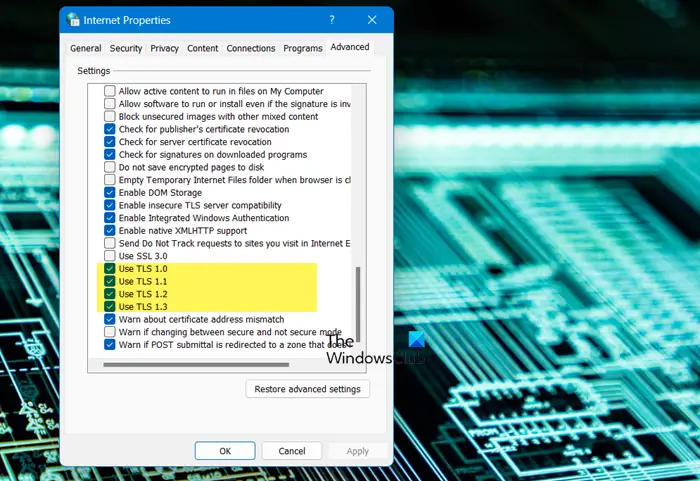
Τα πρωτόκολλα επιπέδου ασφαλείας ransport ή τα πρωτόκολλα επιπέδου ασφάλειας μεταφοράς βοηθούν στη δημιουργία ενός ασφαλούς καναλιού Διαδικτύου για το δίκτυό μας. Στον υπολογιστή μας με Windows, οι υπηρεσίες TLS 1.0, TLS 1.1 και TLS 1.2 διαχειρίζονται το εν λόγω πρωτόκολλο. Από προεπιλογή, είναι ενεργοποιημένα, αλλά αν για κάποιο λόγο είναι απενεργοποιημένα στο σύστημά σας, ακολουθήστε τα παρακάτω βήματα για να αλλάξετε την κατάστασή τους.
- Ανοίξτε το Run by Win + R.
- Τύπος “inetcpl.cpl” και κάντε κλικ στο ΟΚ.
- Μόλις εμφανιστεί το παράθυρο Ιδιότητες Internet, μεταβείτε στο Advanced.
- Παω σε Ασφάλεια, και επιλέξτε το πλαίσιο που σχετίζεται με τα TLS 1.0, TLS 1.1 και TLS 1.2.
- Τέλος, κάντε κλικ στο Εφαρμογή > Εντάξει.
Αφού κάνετε τις απαιτούμενες αλλαγές, επανεκκινήστε τον υπολογιστή σας και συνδεθείτε στο OneDrive. Ας ελπίσουμε ότι θα μπορέσετε να συνδεθείτε χωρίς σφάλματα.
λήψη microsoft anna
3] Απενεργοποιήστε το Proxy ή το VPN
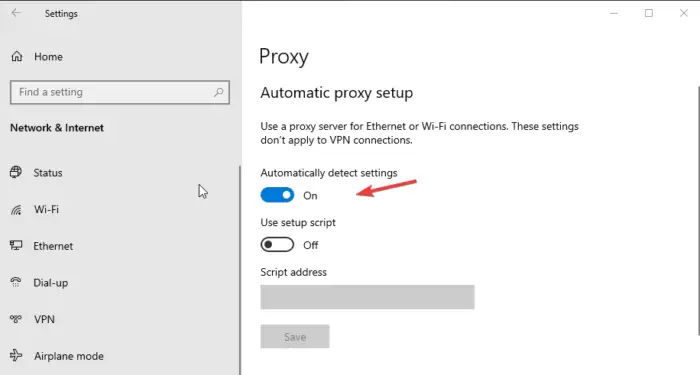
Εάν είστε συνδεδεμένοι σε διακομιστή μεσολάβησης ή VPN, μπορείτε να παρακάμψετε τον περιορισμό που επιβάλλει ο ISP. Ωστόσο, η παράκαμψη του περιορισμού μπορεί να σας εμποδίσει να αποκτήσετε πρόσβαση σε ορισμένες από τις υπηρεσίες, όπως το OneDrive. Σε αυτήν την περίπτωση, απενεργοποιήστε τον διακομιστή μεσολάβησης. Μπορείτε να κάνετε το ίδιο, ακολουθώντας τις οδηγίες που αναφέρονται παρακάτω.
- Αναζητώ 'Διακομιστής μεσολάβησης' από τη γραμμή αναζήτησης.
- Απενεργοποιήστε την εναλλαγή του Αυτόματος εντοπισμός ρυθμίσεων.
- Κάντε κλικ στο κουμπί Επεξεργασία που βρίσκεται δίπλα Χρησιμοποιήστε το σενάριο εγκατάστασης και απενεργοποιήστε την εναλλαγή.
Αφού κάνετε τις αλλαγές, συνδεθείτε στο OneDrive. Σε περίπτωση που χρησιμοποιείτε VPN, φροντίστε να το απενεργοποιήσετε επίσης.
4] Επαναφέρετε την εφαρμογή πελάτη OneDrive
Εάν τίποτα δεν λειτούργησε, η τελευταία σας λύση είναι να επαναφέρετε την εφαρμογή OneDrive που είναι εγκατεστημένη στον υπολογιστή σας. Η επαναφορά της εφαρμογής δεν θα καθαρίσει απλώς την προσωρινή μνήμη, αλλά θα επιλύσει και τις εσφαλμένες διαμορφώσεις. Προς την επαναφέρετε την εφαρμογή OneDrive , ακολουθήστε τα βήματα που αναφέρονται παρακάτω.
- Ανοίξτε τις Ρυθμίσεις από Win + I.
- Παω σε Εφαρμογές > Εγκατεστημένες εφαρμογές ή Εφαρμογές και λειτουργίες.
- Για Windows 11: Κάντε κλικ στις τρεις τελείες και επιλέξτε Advanced Options.
- Για Windows 10: Επιλέξτε την εφαρμογή και, στη συνέχεια, κάντε κλικ στις Επιλογές για προχωρημένους.
- Κάνε κλικ στο Επαναφορά κουμπί.
Εάν αυτό δεν λειτουργεί, μπορείτε επίσης να κάνετε κλικ στο Επιδιόρθωση.
Εναλλακτικά, μπορείτε επίσης να εκτελέσετε την ακόλουθη εντολή στο πλαίσιο διαλόγου Εκτέλεση (Win + R).
πώς να κάνετε το προεπιλεγμένο πρόγραμμα περιήγησης edge
%localappdata%\Microsoft\OneDrive\onedrive.exe/reset
Μετά την επαναφορά της εφαρμογής, επανεκκινήστε τον υπολογιστή σας και, στη συνέχεια, ελέγξτε εάν το πρόβλημα έχει επιλυθεί.
Ας ελπίσουμε ότι θα έχετε επιλύσει το πρόβλημα χρησιμοποιώντας τις λύσεις που αναφέρονται σε αυτό το άρθρο.
Ανάγνωση: Πώς να διορθώσετε τους κωδικούς σφάλματος του OneDrive στα Windows
Τι είναι ο κωδικός σφάλματος 0x8004de40 κατά τη σύνδεση στο OneDrive;
Ο κωδικός σφάλματος OneDrive 0x8004de40 σημαίνει ότι υπάρχουν ορισμένες εσφαλμένες ρυθμίσεις παραμέτρων στις Ιδιότητες Διαδικτύου σας που απαγορεύουν τη Microsoft Cloud Service να επαληθεύσει τα διαπιστευτήριά σας. Μπορείτε να διορθώσετε το πρόβλημα ακολουθώντας τις λύσεις που αναφέρονται σε αυτό το άρθρο. Συνιστούμε επίσης να ελέγξετε τον οδηγό μας για επίλυση Κωδικός σφάλματος OneDrive 0x8004de40 . Ας ελπίσουμε ότι αυτό θα κάνει τη δουλειά για εσάς.
Ανάγνωση: Λυπούμαστε, υπάρχει πρόβλημα με τους διακομιστές OneDrive (0x8004def5)
Τι είναι ο κωδικός σφάλματος 8004de8a στο OneDrive;
Κωδικοί σφαλμάτων 0x8004de85 ή 0x8004de8a του OneDrive συμβαίνει λόγω έλλειψης λογαριασμού ή αναντιστοιχίας εάν συνδεθείτε στον προσωπικό σας λογαριασμό Microsoft και ταυτόχρονα σε έναν λογαριασμό εργασίας ή σχολείου. Το πρόβλημα μπορεί να επιλυθεί εύκολα διαμορφώνοντας τις ρυθμίσεις λογαριασμού του OneDrive. Για να μάθετε πώς να κάνετε το ίδιο, ανατρέξτε στον οδηγό μας για την αντιμετώπιση προβλημάτων Κωδικός σφάλματος OneDrive 0x8004de8a .
Διαβάστε επίσης: Διορθώστε το σφάλμα σύνδεσης στο OneDrive 0x8004de69 .















